Додавайте товари, що сподобалися в кошик Або авторизируйтесь, якщо додали раніше

Як створити Apple ID для iPhone
Перше, з чим стикається кожна людина, яка вперше купила собі айфон або будь-який інший девайс від компанії Apple, – необхідність зареєструвати обліковий запис, який називається Apple ID. Реєстрація не становить особливої складності, не займає багато часу і може бути виконана різними способами при початковому налаштуванні пристрою або в процесі його експлуатації. Про те, що таке Епл айді, навіщо потрібно реєструвати власний аккаунт і як це зробити на різних пристроях, ми розповімо в цій статті.
Що таке Apple ID і навіщо він потрібен
Apple ID– це особистий обліковий запис, унікальний ідентифікатор, за яким система Apple розпізнаватиме вас на будь-якому пристрої для надання покращеного сервісу. Вона включає:
-
ваші контактні дані;
-
інформацію, що використовується для входу в екосистему Apple;
-
платіжні дані;
-
інформацію, що забезпечує безпеку вашого облікового запису (контрольні питання, номери довірених телефонів).
За допомогою ідентифікатора Apple ID ви зможете:
-
синхронізувати всі свої комп'ютерні пристрої від Apple, щоб мати доступ до відео, фото, текстових документів та контактів з будь-якого з них через хмарне сховище iClou
-
завантажувати будь-який контент з App Store (безкоштовний та платний) – ігри, програми, музику та різні корисні програми;
-
отримувати та надсилати текстові повідомлення та зображення через безкоштовну службу обміну iMessage;
-
здійснювати аудіо- та відеодзвінки безкоштовно, користуючись додатком FaceTime;
-
знаходити пристрій у разі втрати або крадіжки. При цьому можна не тільки визначити точне місцезнаходження девайса, але й заблокувати його, а при необхідності. видалити всі дані.
Як створити новий Епл айді на айфоні або айпаді
Створення Apple ID на iPhone або iPad можливо двома способами - при активації девайса або через налаштування, коли пристрій вже активовано. Щоб полегшити завдання, наведемо покрокову інструкцію для кожного з варіантів.
Створення Епл айді при початковому налаштуванні пристрою
Щоб налаштувати та зареєструвати Apple ID під час активації нового айфона або айпада, необхідно:
-
вибрати в меню пункт «Забули пароль, чи ні Apple ID?»
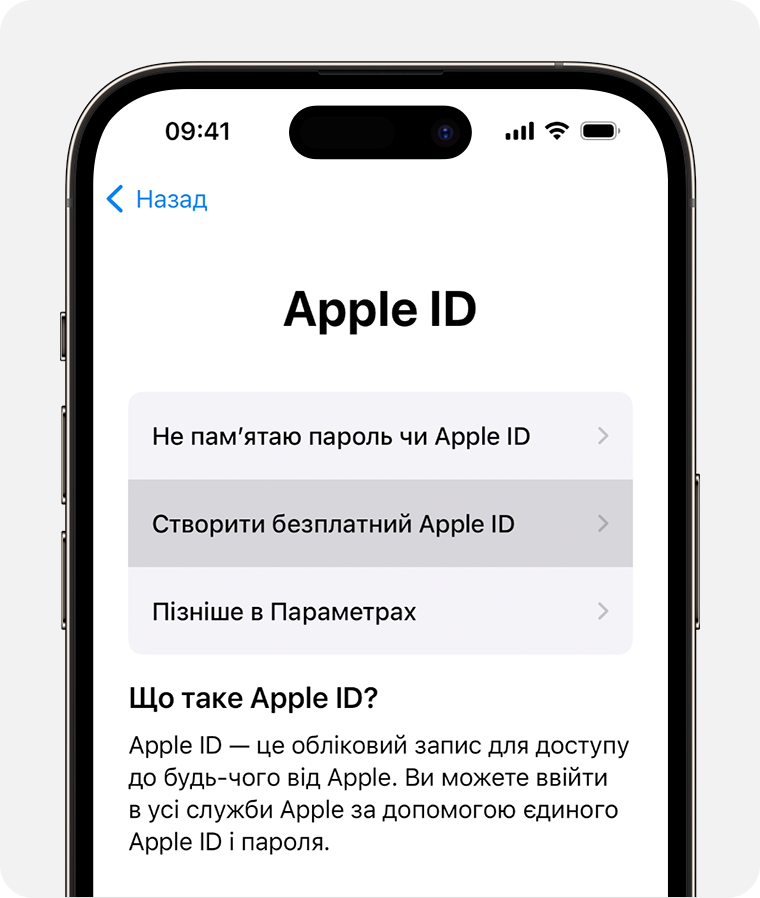
-
вибрати опцію «Створити безкоштовний Apple ID»;
-
вказати своє ім'я та дату народження та натиснути «Далі»;
-
вибрати одну із запропонованих опцій: використовувати поточний e-mail або отримати безкоштовну пошту iCloud;
-
слідуючи підказки на екрані:
-
підтвердити свій e-mail;
-
придумати, запам'ятати та ввести пароль – він повинен складатися не менше ніж з 8 символів (цифр, великих та малих літер);
-
вибрати регіон, де ви знаходитесь;
-
налаштувати двофакторну ідентифікацію.
Якщо ви хочете пропустити етап реєстрації та створити Apple ID на айфон пізніше, у другому пункті нашої інструкції оберете опцію «Пізніше в Параметрах»!
Створення Apple ID через налаштування пристрою
Якщо під час активації айфона або айпада ви відклали процес реєстрації облікового запису, створити ідентифікатор Apple ID можна в будь-який момент. Для цього потрібно:
-
відкрити онлайн-програму App Store і перейти на вкладку «Підбірка»;
-
перейти сторінку до самого низу і натиснути кнопку «Увійти»;
-
у меню входу вибрати пункт «Створити новий Apple ID». Якщо ця опція не відображається, переконайтеся, що ви вийшли з iCloud;
-
вибрати країну реєстрації в списку і натиснути кнопку «Далі»;
-
підтвердити згоду з користувальницькою угодою, натиснувши на кнопку «Прийняти»;
-
внести до відповідних полів на наступній сторінці:
-
адреса електронної пошти – саме він і буде вашим новим ідентифікатором Apple ID;
-
пароль – він повинен бути досить складним, щоб уникнути злому облікового запису. У наступному полі пароль потрібно повторити;
-
відповіді на три контрольні питання, які потрібно вибрати зі списку, запропонованого в розділі «Безпека». Вони можуть стати в нагоді, якщо ви забудете пароль;
-
резервний e-mail – його можна використовувати для відновлення пароля. Це поле не можна заповнювати;
-
дату народження – якщо виявиться, що вам менше 13 років, система відмовить у реєстрації;
-
вказати спосіб оплати контенту та платіжні дані, або вибрати відповідь «Ні» і натиснути «Далі»;
-
підтвердити номер свого телефону – він може стати в нагоді для ідентифікації вашої особи та відновлення облікового запису. Натиснути кнопку «Далі»;
-
перевірити пошту, яку ви вказали як ім'я користувача – на неї має прийти лист від Apple із проханням підтвердити реєстрацію. Щоб завершити створення Епл айді, відкрийте цей лист і перейдіть за вказаним у ньому посиланням.
Як створити Apple ID на комп'ютері
Створити новий обліковий запис Apple ID можна на будь-якому пристрої «яблучного» бренду, зокрема на комп'ютері. Далі ми розповімо, як це можна зробити на iMac або MacBook та ПК з операційною системою (ОС) Windows.
Як зареєструвати Apple ID на iMac та MacBook
Щоб створити новий Apple ID на стаціонарному або портативному комп'ютері з ОС Mac OS, необхідно:
-
увійти в меню Apple, натиснувши на іконку із зображенням яблука на панелі інструментів;
-
вибрати вкладку «Системні налаштування»;
-
на бічній панелі вибрати опцію «Увійти з Apple ID» або натиснути кнопку «Вхід», якщо у вас встановлена попередня версія Mac OS;
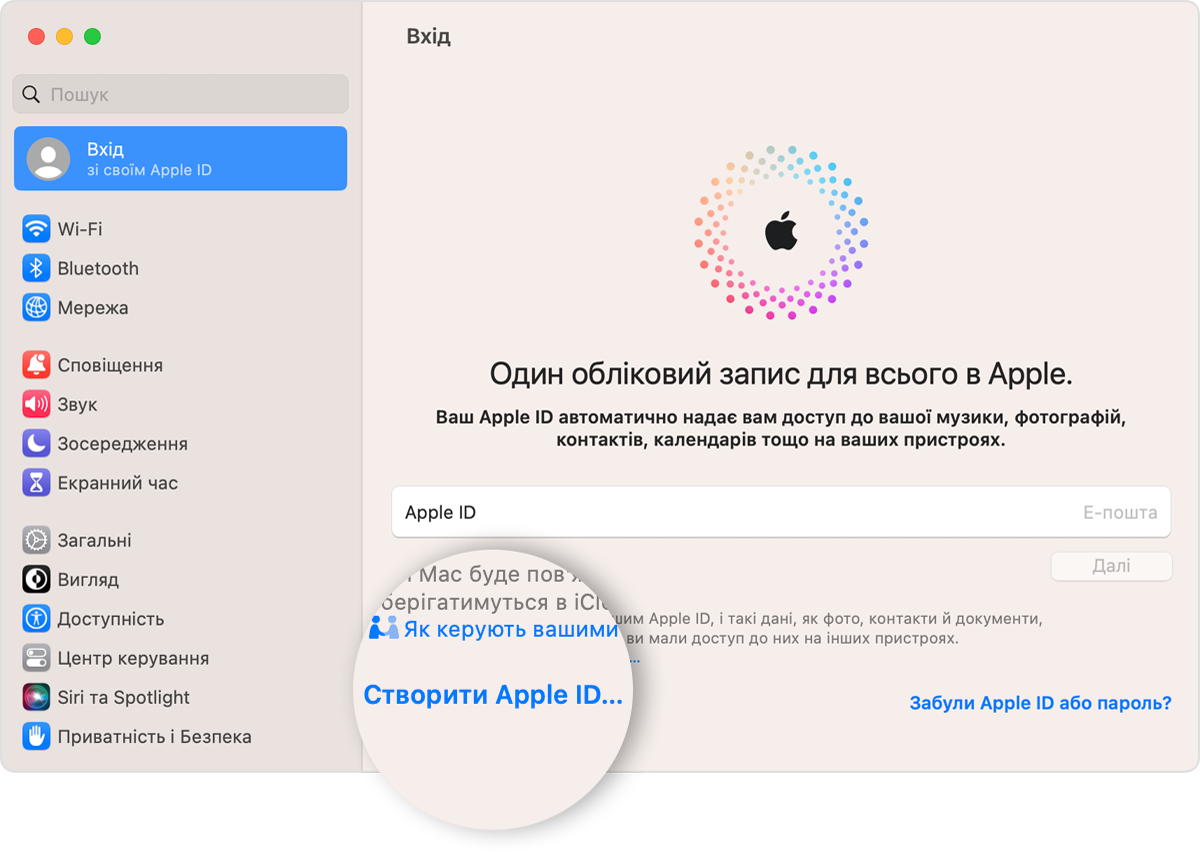
-
на сторінці, що відкрилася (в самому низу зліва), клацніть по активному рядку «Створити Apple ID»;
-
дотримуючись підказок, вказати:
-
адреса електронної пошти;
-
пароль – його потрібно буде продублювати для підтвердження;
-
регіон, в якому знаходиться пристрій;
-
виберете спосіб оплати та вкажіть платіжні дані, або оберете варіант «Ні»;
-
після отримання листа на ваш e-mail, клікнути за вказаним у ньому посиланням.
Створення Епл айді на ПК з Windows
На комп'ютерах з Windows обліковий запис Apple ID потрібний для використання iCloud та стрімінгових сервісів Apple TV+ та Apple Music. Зареєструвати її можна так:
-
завантажити з офіційного сайту програму iTunes для Windows та встановити її на свій комп'ютер;
-
відкрити iTunes і вибрати в меню, розташованому у верхній частині екрана вкладку «Обліковий запис». Після кліка по ній з'явиться меню, в якому потрібно вибрати рядок «Створити Apple ID»;
-
у вікні реєстрації, що відкрилося, вписати всі необхідні дані:
-
адреса електронної пошти – він буде вашим ідентифікатором;
-
регіон знаходження пристрою;
-
пароль – вимоги до нього вже були описані нами вище;
-
спосіб оплати, реквізити банківської картки та домашню адресу. Ви можете вибрати в цьому пункті опцію «Ні», але тоді вводити спосіб оплати доведеться при кожній покупці;
-
натиснути кнопку «Продовжити» і дочекатися листа, який буде надіслано на електронну адресу, вказану під час реєстрації.
Залишається лише підтвердити ваш e-mail, відкривши лист, і перейшовши за посиланням, вказаним у ньому.
Як створити Епл айді через веб-сайт
Для створення індивідуального ідентифікатора в системі Apple потрібно увійти на сайт applied.apple.com, після чого діяти за таким алгоритмом:
-
вибрати у другому рядку меню у верхній частині сторінки опцію «Створення Apple ID»;
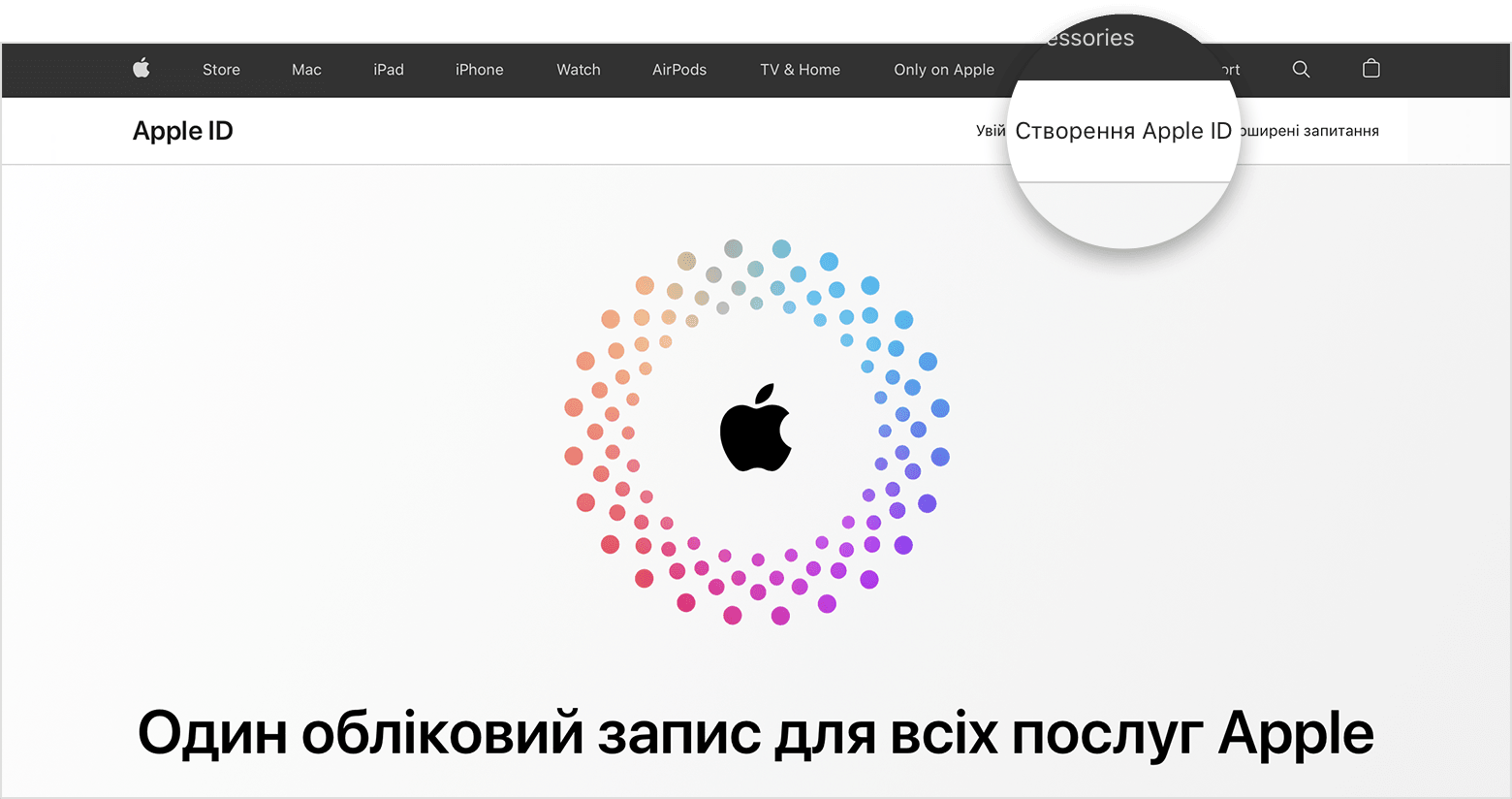
-
вписати у відповідні поля своє ім'я та прізвище, дату народження, адресу електронної пошти та номер телефону;
-
придумати надійний пароль, і внести його у відповідне поле і продублювати в наступному осередку;
-
вказати країну, до якої буде прив'язаний обліковий запис;
-
вибрати спосіб відправки підтвердження – на пошту або телефон і натиснути кнопку «Продовжити»;
-
підтвердити номер телефону, ввівши надісланий вам код, або адресу електронної пошти, перейшовши за посиланням, вказаним у листі (воно прийде на ваш e-mail).
Додаткові способи створення Apple ID
Окрім вищевикладених способів реєстрації облікового запису в Apple, існують й інші варіанти створення ідентифікатора, які можуть стати вам у нагоді.
Як зареєструвати Apple ID без прив'язки до банківської картки
Якщо ви не плануєте користуватися платними продуктами від Apple, створити ідентифікатор можна через офіційний віртуальний магазинн компанії – Apple Store. Для цього:
-
увійдіть у програму та оберіть на вкладці «Топ-чарти» будь-яку безкоштовну програму;
-
натисніть кнопку «Завантажити» і виберіть функцію «Створити Apple ID»;
-
вкажіть країну реєстрації, вибравши її зі списку, і натисніть кнопку «Далі»;
-
ознайомтеся з користувальницькою угодою, і натисніть «Прийняти»;
-
заповніть поля на сторінці, вписавши в них основний і резервний e-mail, пароль, відповіді на три контрольні питання в розділі «Безпека» та дату свого народження. При виборі способу оплати та внесення платіжних реквізитів, потрібно вибрати опцію «Нет».
Для завершення реєстрації дочекайтеся приходу на електронну пошту листа від Apple, відкрийте його та перейдіть за посиланням.
Як зробити Apple ID для іншої країни
Маючи ідентифікатор, зареєстрований у країні постійного проживання, ви можете відкрити іноземний обліковий запис. Для цього потрібно:
-
зайти в Apple Store, знайти ваш e-mail (він знаходиться зліва внизу сторінки) і клацнути по ньому;
-
натиснути у випадаючому меню на рядок «Переглянути Apple ID»;
-
вибрати у своєму обліковому записі країну та натиснути на кнопку «Змінити країну реєстрації»;
-
знайти у списку країну, в якій ви хочете зареєструвати обліковий запис, та натисніть кнопку Agree;
-
вказати платіжні дані або пропустити цей пункт, натиснувши None;
-
заповнити всі поля мовою обраної країни або англійською, та натиснути на кнопку Next.
Якщо реєстрація пройшла успішно, на екрані з'явиться загальний вигляд нового облікового запису.
Керування вашим Епл айді
Маючи індивідуальний ідентифікатор, ви можете легко керувати ним:
-
змінювати особисті дані, пароль та платіжні реквізити (дані про карту);
-
виконувати оновлення облікового запису при втраті даних для входу;
-
змінювати e-mail для імені ідентифікатора;
-
додавати додаткові адреси електронної пошти;
-
змінити регіон та країну реєстрації;
-
оновлювати довірені номери телефонів.Створіть обліковий запис Apple ID будь-яким зручним способом, з додаванням платіжної картки або без її, та користуйтесь повним набором можливостей та програмних продуктів, що надаються компанією Apple!